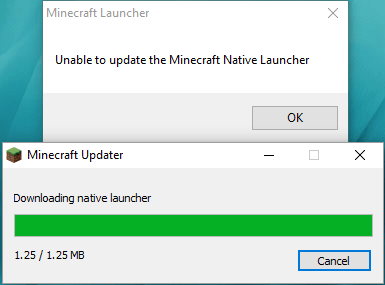
Je Minecraft Native Launcher begint te updaten maar het eindigt nooit maar geeft alleen een foutmelding: Kan de Minecraft Native Launcher niet bijwerken.
Controleer eerst of Minecraft compatibel is met Windows 10. Ook is het bijwerken van de nieuwste stuurprogramma’s voor uw pc belangrijk. Probeer de updates voor Minecraft Native Launcher opnieuw te installeren na het bijwerken van het Windows-systeem.
Tweede, controleer uw internetverbinding. Als uw netwerk niet goed werkt, kon de Minecraft Native Launcher niet updaten.
Relate berichten:
Niet in staat om verbinding te maken met het internet? Hier zijn de oplossingen
Hoe de uploadsnelheid te verhogen
- Probeer deze fixes:
- Fix 1: Probleemoplosser voor programmacompatibiliteit uitvoeren
- Oplossing 2: Download de updates van Website
- Fix 3: Controleer uw antivirussoftware
- Fix 4: Herinstalleer de Minecraft
- Update Windows drivers
- Optie 1 – Download en installeer het stuurprogramma handmatig
- Optie 2 – Stuurprogramma’s automatisch bijwerken
Probeer deze fixes:
Je hoeft ze niet allemaal te proberen; werk gewoon je weg naar beneden in de lijst totdat je degene vindt die voor jou werkt.
- Probleemoplosser voor programmacompatibiliteit uitvoeren
- Download de updates van de website
- Controleer uw antivirussoftware
- Installeer Minecraft opnieuw
Fix 1: Probleemoplosser voor programmacompatibiliteit uitvoeren
Windows heeft veel ingebouwde probleemoplossers. De probleemoplosser Programmacompatibiliteit kan games helpen die niet zijn gedownload uit de Windows 10 Store.
Hier leest u hoe:
- Druk op de Windows-logotoets.
- In de zoekbalk typt u Minecraft en klikt u op Bestandslocatie openen.
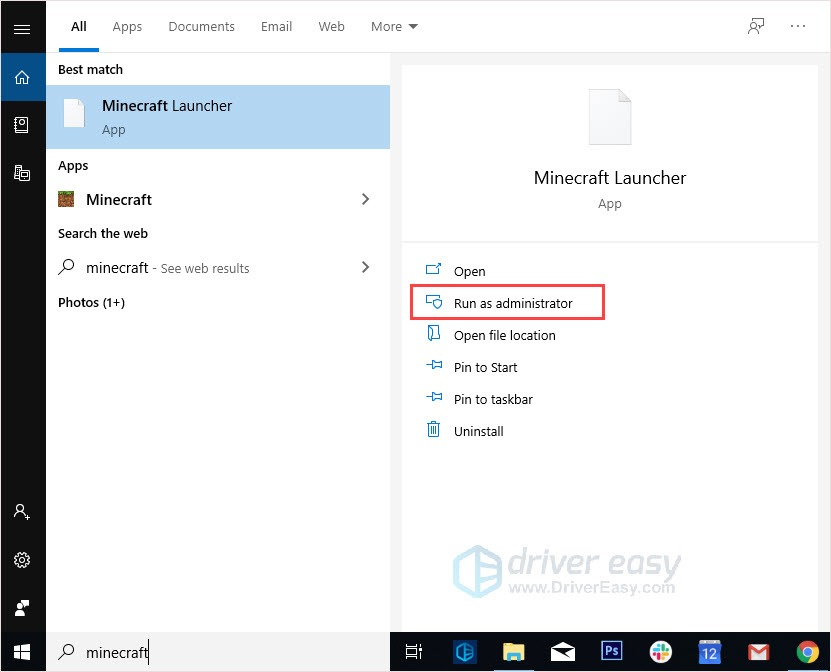
- Klik met de rechtermuisknop op de Minecraft Launcher en klik op Compatibiliteitsproblemen oplossen.
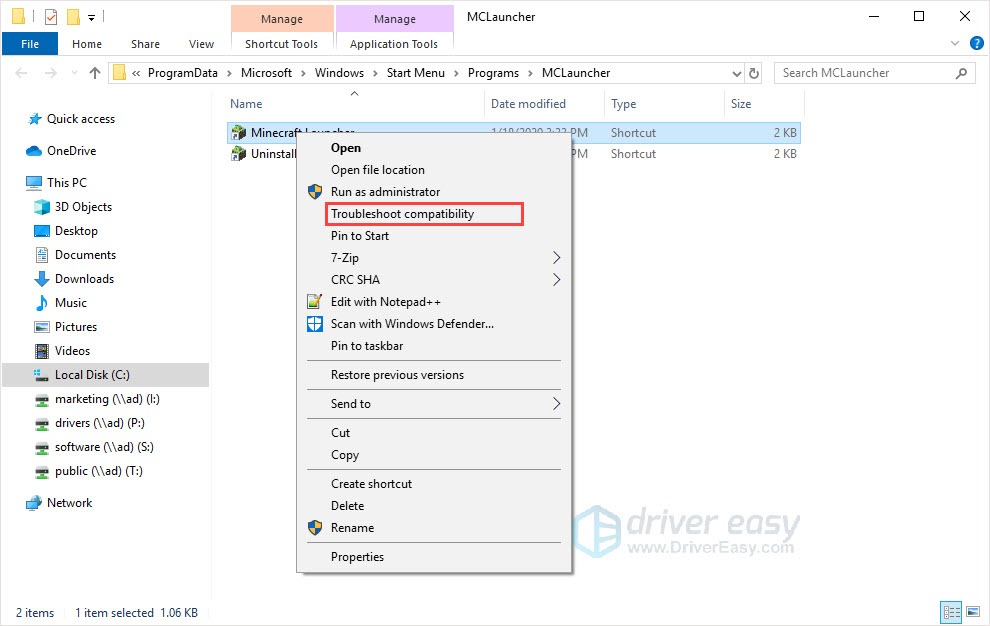
- Volg de instructies op het scherm om het proces te voltooien.
Oplossing 2: Download de updates van Website
In plaats van de updates te downloaden van de Minecraft Native Launcher, kunt u ook naar de Minecraft webpagina gaan om de update bestanden handmatig te downloaden.
- Ga naar de Minecraft download pagina.
- Klik Probeer een alternatieve download onder de grote groene Download knop.
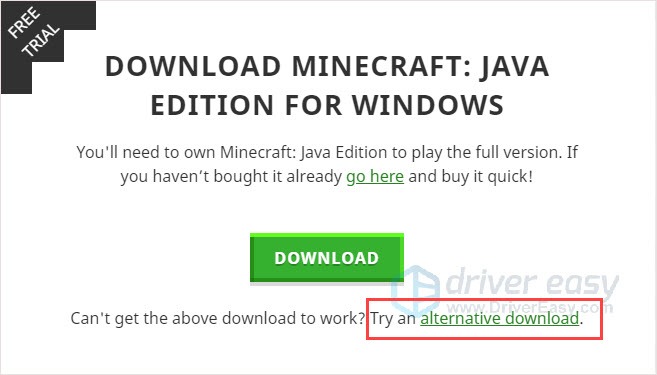
- Download vervolgens Minecraft.exe en installeer het.
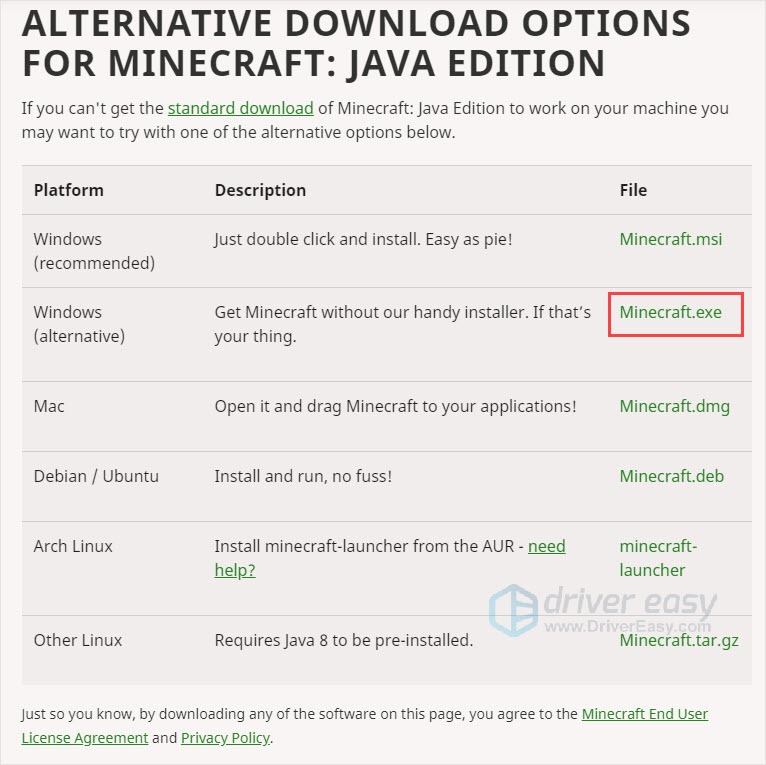
Fix 3: Controleer uw antivirussoftware
Een veelvoorkomende oorzaak van het crashen is dat uw antivirussoftware bepaalde functies van het spel blokkeert en zo problemen veroorzaakt. Dus ga naar je antivirus software en deblokkeer het spelprogramma om het te verhelpen.
Of er is een andere situatie. De antivirus software ziet Minecraft als een potentieel virus dus de updates zijn geblokkeerd. In dit geval moet u antivirussoftware tijdelijk uitschakelen en controleren of het het probleem met het niet kunnen bijwerken van Minecraft Native Launcher kan oplossen.
Fix 4: Herinstalleer de Minecraft
Als geen fix werkt, is het opnieuw installeren van de Minecraft een goede optie om te proberen. Het belangrijkste doel is dat door het downloaden van een verse kopie van het spel van de officiële website en reinig de oude volledig.
- Druk op de Windows-logotoets + R.
- Type appwiz.cpl en druk op Enter.

- Rechtsklik op Minecraft en klik op Verwijderen.
- Druk op de Windows-logotoets + E om Bestandsbeheer te openen.
- Type %Appdata% in de adresbalk en druk op Enter.

- Zoek de map Minecraft en verwijder deze.
- Ga naar de officiële website van Minecraft om de nieuwste versie te downloaden.
- Installeer het programma en voer het uit om het te controleren.
Update Windows drivers
Het is erg belangrijk om uw apparaatstuurprogramma’s bij te werken. Windows 10 geeft u niet altijd de laatste versie. Maar met verouderde of verkeerde stuurprogramma’s kunt u verschillende problemen tegenkomen. Het is dus echt belangrijk om uw stuurprogramma’s te blijven bijwerken om uw game-ervaring te verbeteren.
Er zijn twee manieren waarop u uw stuurprogramma kunt bijwerken: handmatig en automatisch.
Optie 1 – Handmatig- Je hebt wat computervaardigheden en geduld nodig om je drivers op deze manier te updaten, want je moet precies de juiste driver online vinden, deze downloaden en stap voor stap installeren.
OF
Optie 2 – Automatisch (Aanbevolen)- Dit is de snelste en makkelijkste optie. Het is allemaal gedaan met slechts een paar muisklikken – gemakkelijk, zelfs als u een computer newbie bent.
Optie 1 – Download en installeer het stuurprogramma handmatig
U kunt grafische stuurprogramma’s downloaden van de officiële website van de fabrikant. Zoek naar het model dat u hebt en zoek de juiste driver die past bij uw specifieke besturingssysteem. Download vervolgens het stuurprogramma handmatig.
Optie 2 – Stuurprogramma’s automatisch bijwerken
Als u geen tijd of geduld hebt om uw grafische stuurprogramma’s handmatig bij te werken, kunt u dit automatisch doen met Driver Easy.
Driver Easy herkent uw systeem automatisch en zoekt de juiste stuurprogramma’s voor het systeem. U hoeft niet precies te weten op welk systeem uw computer draait, u hoeft niet het risico te lopen de verkeerde driver te downloaden en te installeren, en u hoeft zich geen zorgen te maken dat u een fout maakt tijdens het installeren.
U kunt uw drivers automatisch bijwerken met de GRATIS of de Pro-versie van Driver Easy. Maar met de Pro versie kost het slechts 2 klikken (en u krijgt volledige ondersteuning en een 30 dagen geld terug garantie):
- Download en installeer Driver Easy.
- Run Driver Easy en klik op de Nu scannen knop. Driver Easy scant vervolgens uw computer en detecteert eventuele probleemdrivers.

- Klik op de knop Bijwerken naast de gemarkeerde driver om automatisch de juiste versie van die driver te downloaden, waarna u deze handmatig kunt installeren (u kunt dit doen met de GRATIS versie).
Of klik op Alles bijwerken om automatisch de juiste versie te downloaden en te installeren van alle drivers die ontbreken of verouderd zijn op uw systeem. (Hiervoor hebt u de Pro-versie nodig, met volledige ondersteuning en een 30-dagen geld-terug-garantie. U wordt gevraagd om te upgraden wanneer u op Alles bijwerken klikt).
Zorg ervoor dat u indien nodig de URL van dit artikel bijvoegt voor een snellere en efficiëntere begeleiding.